Cleanserp.net viruso šalinimas (Pašalinimo vadovas) - Spa 2017 atnaujinimas
Cleanserp.net viruso pašalinimas
Kas yra Cleanserp.net virusas?
Cleanserp virusas nusitaikė į Chrome naršyklės vartotojus
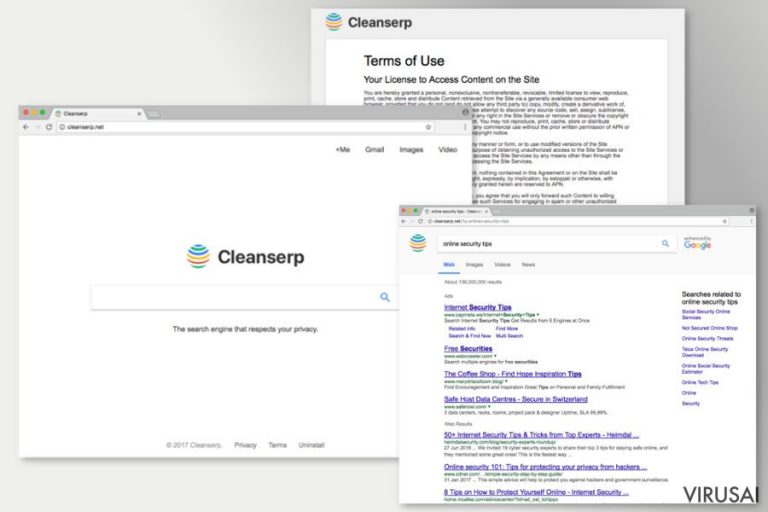
cleanserp.net atlieka neefektyvaus paieškos įrankio (angl. Search Tool) funkciją ir plinta pasinaudojant Untabs plėtiniu, skirtu „Google Chrome“ ir „Mozilla Firefox“ naršyklėms. Dėl savo neigiamų savybių šis vadinamasis „virusas” priskiriamas naršyklių grobikų (angl. Browser Hijacker) kategorijai. Naujausi tyrimai atskleidžia, jog šis apgaulingas plėtinys dar žinomas „CleanSerp” ar „QueryRouter” pavadinimu.
Nors naršymo įrankis jau yra laisvai prieinamas internete ilgą laiką, jo veikla pastebimai suaktyvėjo 2017-tųjų spalį. Įdomu tai, kad apie kylančias problemas, norint atsikratyti virusu, daugiausiai nusiskundimų pateikia vartotojai iš Prancūzijos – panašu, jog įprastas plėtinio ir pačio paieškos įrankio pašalinimas nėra efektyvus.
Norėdami išvengti šių problemų, peržvelkite Cleanserp pašalinimo instrukcijas apačioje. Kompiuterių vartotojai teigia, jog lengviausia panaikinti virusą automatiniu būdu.
Untabs priedas ir paieškos įrankis priklauso potencialiai nepageidaujamų programų (angl. PUPs) grupei. Jos nukreipia pažeistas naršykles į search.cleanserp.net ir nustato pagrindine paieškos svetaine.
VirusTotal analitikai teigia, kad šis apgavikų puslapis nėra kenksmingas. Tačiau informuojame, kad jis neatitinka HTTPS protokolo, kuris naudojamas atskirti patikimas ir saugias svetaines nuo tokių kaip Cleanserp.
Šis naršyklių grobikas gali slaptai patekti į Jūsų kompiuterio sistemą kartu su kitomis įprastomis aplikacijomis. Tuomet, pakeisti naršyklės numatytuosius nustatymus be Jūsų žinios ir pateikti savo kūrėjams naudingus paieškos rezultatus, erzinančias reklamas ar net rinkti informaciją apie vartotojus.
Vadinamasis „virusas” nėra grėsmę kelianti kenksminga programa, tačiau jo naudojimas padidina tikimybę apsilankyti kibernetinių sukčių sukurtose svetainėse. Tai gali nutikti, jei Jūs paspaudėte ant apgaulingos reklamos ar pateiktos nuorodos paieškos rezultatuose. Nors didžiausia problema iškyla tuomet, kai norima pašalinti Cleanserp ir pasirinkti savo pageidaujamą internetinę naršyklę.
Pastebima, jog cleanserp.net dizainas neįtikėtinai panašus į Google – yra suteikiama galimybe greitai pasiekti „Gmail“ elektroninį paštą, G+ aplikaciją ir pateikti užklausas žiniatinklio, paveikslėlių ar vaizdo įrašų paieškose. Tiesą sakant, šis dizainas yra ypatingai panašus į kito plačiai paplitusio naršyklės grobiko launchpage.org.
Jei ši svetainė ar jos priedai kenkia efektyviam Jūsų darbui su kompiuteriu, siūlome pašalinti ją naudojant FortectIntego ar SpyHunter 5Combo Cleaner antivirusinę programą.
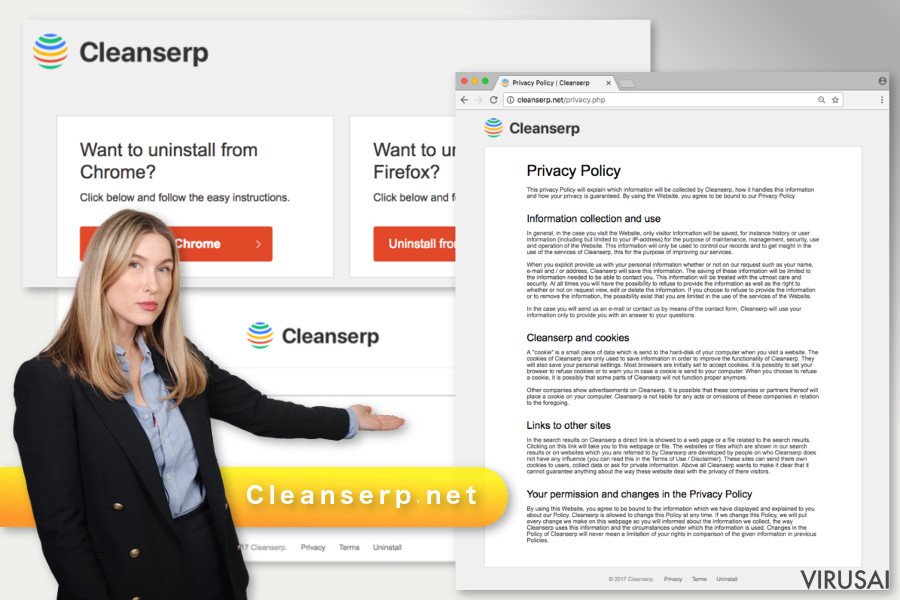
Pagrindinės potencialiai nepageidaujamos aplikacijos savybės
Nors ši programa pabrėžia, jog vartotojų saugumas yra jų prioritetas, naudojimosi sąlygose įvardinti tik vartotojų įsipareigojimai. Paslaugų tiekėjai nepateikia savo pasižadėjimų garantuoti Jūsų saugumą, o privatumo sutartis informuoja apie galimai naudojamą:
- Jūsų IP adresą;
- Jūsų pateikiamas paieškos užklausas;
- Naršyklės istoriją;
- Kitą su naršykle susijusią informaciją;
Be to, ši svetainė turi prieigą prie informacijos, kuri gali identifikuoti jūsų tapatybę. Pavyzdžiui, jei nusprendėte susisiekti su paslaugų tiekėjais elektroniniu paštu, bei įvedę savo asmeninius duomenis paieškos laukelyje ar paieškos įrankyje. Tai suteikia svetainei galimybę pažeisti Jūsų privatumą.
Privatumo politikos dokumente nurodoma, kad Cleanserp naudoja bendradarbiaujančių trečiųjų šalių slapukus. Tokiu būdu, jos gali šnipinėti Jūsų internetinę veiklą ir reklamuoti savo produktus.
Turėkite omenyje, jog šios svetainės kūrėjai teigia naudojantys surinktą informaciją paslaugos tobulinimo tikslais. Tačiau, iš tiesų, tai reiškia, jog plėtinys generuoja nuolat atsinaujinančias reklamas ar jų juostas ir siekia sudominti vartotoją apsilankyti nepatikimuose puslapiuose.
Vis dėlto labiausiai erzinanti Cleanserp funkcija – peradresavimas. Jūs galite būti nukreipti į rėmėjų internetines svetaines, kurios nepateikia informacijos apie paieškos užklausas. Dalis šių svetainių gali apgaulingai siūlyti Jums įdiegti virusą ar kitą kenkėjišką programą.
Priemonės, padedančios apsisaugoti nuo potencialiai nepageidaujamų programų
Kaip ir kitos nenaudingos aplikacijos, ši plinta pasislėpusi tarp „pasirenkamųjų priedų”, įprastos programos įdiegimo metu. Jei vartotojai sutinka greituoju būdu instaliuoti aplikaciją, suteikia netiesioginį leidimą kartu parsiųsti ir potencialiai nepageidaujamą programą.
Norėdami to išvengti, visada rinkitės išplėstinį įdiegimo metodą ir atidžiai stebėkite procesą. Patikrinkite visus pažymėtus langelius ir įsitinkite, jog nesutinkate instaliuoti jokių įtartinų programų.
Patarimai kaip pašalinti Cleanserp iš Chrome naršyklės
Norėdami pašalinti Cleanserp.net virusą iš Jūsų sistemos, turite ištrinti visas programas ir plėtinius susijusius su juo. Taip pat ieškokite aplikacijų, kurių platintojas nenurodomas ir įvardijamas „Unknown”. Norėdami pašalinti programą rankiniu būdu, sekite instrukcijas pateiktas apačioje.
Įsitikinkite, jog pašalinote visus su svetainių grobiku susijusius priedėlius. Kitu atveju, negalėsite pasirinkti savo pageidaujamos naršyklės ir toliau susidursite su nepageidaujamomis reklamomis. Jei siekiate pašalinti Cleanserp virusą greičiau, rinkitės automatinį metodą — antivirusinė sistema identifikuos visus užkrėstus failus ir lengvai atsikratys jais.
Nerekomenduojame švaistyti laiko skaitant instrukcijas pateikiamas apgaulingoje svetainėje. Naudodamiesi jomis tik neefektyviai mėginsite pašalinti programą ir liksite susipainioję.
Tam, kad sėkmingai panaikintumėte sistemines klaidas, kurios gali būti sukeltos virusų infekcijos, naudokitės FortectIntego. SpyHunter 5Combo Cleaner ir Malwarebytes programos gali būti naudojamos kitų potencialiai nepageidaujamų programų ir virusų bei jų komponentų aptikimui.
Rankinis Cleanserp.net viruso pašalinimas
Nepageidaujamų programų šalinimas iš Windows
Norėdami pašalinti šį virusą iš Windows, sekite Virusai.lt komandos paruoštas instrukcijas. Atsargiai ištrinkite visus viruso komponentus. Jei atlikus nurodytus veiksmus įkyrusis puslapis vėl pasirodys jūsų naršyklėje, pasinaudokite automatinės virusų šalinimo programos pagalba.
SVARBU. Prašome atidžiai perskaityti visus žingsnius nuo pradžios iki pabaigos! Daugybė vartotojų neperskaito jų iki galo, nes mano, jog jos paaiškina, kaip išdiegti programas per valdymo skydelį (angl. Control Panel), tačiau čia jūs rasite ir išsamias instrukcijas, kaip pašalinti kitus viruso paliktus komponentus bei ištaisyti pakeistus naršyklės nuorodų nustatymus.
Norėdami pašalinti Cleanserp.net virusas iš Windows 10/8 įrenginių, atlikite šiuos veiksmus:
- Windows paieškos laukelyje įrašykite Control Panel ir paspauskite Enter arba spustelėkite ant paieškos rezultato.
- Programs dalyje pasirinkite Uninstall a program.

- Sąraše raskite įrašus, susijusius su Cleanserp.net virusas ar bet kuria kita neseniai įdiegta įtartina programa.
- Dešiniuoju pelės mygtuku spustelėkite programą ir pasirinkite Uninstall.
- Jei iššoko User Account Control, paspauskite Yes.
- Palaukite, kol bus baigtas pašalinimo procesas, o tada spustelėkite OK.

Jei naudojate Windows 7/XP, tuomet atlikite šiuos žingsnius:
- Spauskite Windows Start > Control Panel, esantį dešiniajame skydelyje (jeigu naudojate Windows XP spauskite Add/Remove Programs).
- Atsidūrę Control Panel pasirinkite Programs > Uninstall a program.

- Pasirinkite nepageidaujamą programą spustelėdami ją vieną kartą.
- Viršuje spauskite Uninstall/Change.
- Tam, kad patvirtintumėte žingsnį, spauskite Yes.
- Kai pašalinimas bus baigtas, spauskite OK.
Ištrinkite iš „Mac“
Žemiau pateikti paaiškinimai nurodys, kaip pašalinti įtartinas Mac OS X sistemoje pasirodžiusias programas.
„Mac“:
- Meniu juostoje pasirinkite Go > Applications.
- Applications aplanke ieškokite visų susijusių įrašų.
- Spustelėkite programą ir vilkite ją į Trash (arba dešiniuoju pelės mygtuku spustelėkite ją ir pasirinkite Move to Trash).

Norėdami pilnai pašalinti nepageidaujamą programą, turite pasiekti Application Support, LaunchAgents ir LaunchDaemons aplankus ir ištrinti atitinkamus failus:
- Pasirinkite Go > Go to Folder.
- Įveskite /Library/Application Support ir paspauskite Go arba spustelėkite Enter.
- Application Support aplanke ieškokite abejotinų įrašų ir juos ištrinkite.
- Dabar tokiu pačiu būdu įveskite /Library/LaunchAgents ir /Library/LaunchDaemons aplankus ir nutraukite visus susijusius .plist failus.

Iš naujo nustatykite MS Edge/Chromium Edge
Pašalinkite nepageidaujamus plėtinius iš MS Edge:
- Pasirinkite Meniu (tris horizontalius taškus naršyklės lango viršuje, dešinėje pusėje) ir paspauskite Extensions.
- Iš sąrašo pasirinkite susijusį plėtinį ir spustelėkite krumpliaračio piktogramą.
- Apačioje spauskite Uninstall.

Išvalykite slapukus ir kitus naršyklės duomenis:
- Spustelėkite Meniu (tris horizontalius taškus naršyklės lango viršuje, dešinėje pusėje) ir pasirinkite Privacy & security.
- Clear browsing data dalyje pasirinkite, ką norite išvalyti.
- Pasirinkite viską, išskyrus slaptažodžius (nors galbūt norėsite įtraukti medijų licencijas, jei įmanoma) ir spustelėkite Clear.

Atkurkite naujo skirtuko ir pagrindinio puslapio nustatymus:
- Spustelėkite meniu piktogramą ir pasirinkite Settings.
- Tuomet raskite On startup skyrių.
- Spustelėkite Disable, jei radote įtartiną puslapį.
Jei kiti veiksmai nepadėjo, iš naujo nustatykite MS Edge:
- Norėdami atidaryti užduočių tvarkyklę, paspauskite Ctrl + Shift + Esc.
- Spustelėkite lango apačioje esančią More details rodyklę.
- Pasirinkite Details.
- Dabar slinkite žemyn ir raskite kiekvieną įrašą su Microsoft Edge pavadinimu. Dešiniuoju pelės klavišu spauskite ant kiekvieno iš jų ir pasirinkite End Task, kad sustabdytumėte MS Edge veikimą.

Jei toks būdas jums nepadėjo, tuomet reikės griebtis išplėstinio Edge atstatymo metodo. Tačiau atminkite, jog prieš tęsdami turite išsisaugoti atsarginę duomenų kopiją.
- Savo kompiuteryje raskite šį aplanką: C:\\Users\\%username%\\AppData\\Local\\Packages\\Microsoft.MicrosoftEdge_8wekyb3d8bbwe.
- Kad pasirinktumėte visus aplankus, paspauskite klaviatūroje Ctrl + A.
- Spustelėkite juos dešiniuoju pelės mygtuku ir pasirinkite Delete.

- Dabar dešiniuoju pelės mygtuku spustelėkite Start mygtuką ir pasirinkite Windows PowerShell (Admin).
- Kai atsidarys naujas langas, nukopijuokite ir įklijuokite šią komandą, o tada paspauskite Enter:
Get-AppXPackage -AllUsers -Name Microsoft.MicrosoftEdge | Foreach {Add-AppxPackage -DisableDevelopmentMode -Register “$($_.InstallLocation)\\AppXManifest.xml” -Verbose

Instrukcijos Chromium Edge naršyklei
Ištrinkite plėtinius iš MS Edge (Chromium):
- Atidarykite Edge ir spauskite Settings > Extensions.
- Ištrinkite nepageidaujamus plėtinius spustelėdami Remove.

Išvalykite duomenis:
- Spustelėkite Meniu ir eikite į Settings.
- Pasirinkite Privacy and services.
- Clear browsing data dalyje pasirinkite, ką pašalinti.
- Time range skiltyje pasirinkite All time.
- Spauskite Clear now.

Iš naujo nustatykite MS Edge (Chromium):
- Spauskite ant Meniu ir pasirinkite Settings.
- Kairėje pusėje pasirinkite Reset settings.
- Pasirinkite Restore settings to their default values.
- Patvirtinkite pasirinkimą.

Iš naujo nustatykite Mozilla Firefox
Pirmiausia atverkite „Firefox“ plėtinių sąrašą ir peržvelkite čia pateiktus naršyklės priedus. Jei pastebėjote įtartinų plėtinių, nedelsiant juos pašalinkite naudodamiesi pateiktomis gairėmis. Siūlome ištrinti QueryRouter ir UnTabs plėtinius – manoma, jog jie susiję su Cleanserp.net viruso pasirodymu naršyklėje. Ištrynus nepageidaujamus priedus, pasirinkite naujus naršyklės pradžios puslapio bei paieškos sistemos nustatymus.
Pašalinkite pavojingus plėtinius:
- Atidarykite Mozilla Firefox naršyklę ir spustelėkite Meniu (tris horizontalias linijas viršutiniame dešiniajame lango kampe).
- Pasirinkite Add-ons.
- Čia pasirinkite papildinius, susijusius su Cleanserp.net virusas, ir spauskite Remove.

Atstatykite pagrindinį puslapį:
- Norėdami atidaryti meniu, viršutiniame dešiniajame kampe spustelėkite tris horizontalias linijas.
- Pasirinkite Options.
- Home parinktyse įveskite pageidaujamą svetainę, kuri bus atidaryta kaskart, kai įjungsite Mozilla Firefox.
Išvalykite slapukus ir kitus duomenis:
- Spustelėkite Meniu ir pasirinkite Options.
- Eikite į Privacy & Security skyrių.
- Slinkite žemyn, kad rastumėte Cookies and Site Data.
- Spustelėkite Clear Data…
- Pasirinkite Cookies and Site Data ir Cached Web Content, o tuomet spauskite Clear.

Iš naujo nustatykite Mozilla Firefox
Jei atlikus visus žingsnius Cleanserp.net virusas vis tiek nebuvo pašalintas, tuomet iš naujo nustatykite Mozilla Firefox:
- Atidarykite Mozilla Firefox naršyklę ir spustelėkite Meniu.
- Eikite į Help ir pasirinkite Troubleshooting Information.

- Give Firefox a tune up dalyje spauskite Refresh Firefox…
- Kai iššoks langas, patvirtinkite veiksmą spausdami Refresh Firefox – taip turėtumėte sėkmingai pašalinti Cleanserp.net virusas.

Iš naujo nustatykite Google Chrome
Norėdami atsikratyti nepageidaujamos paieškos sistemos, pakeiskite numatytąjį pradžios puslapio adresą „Chrome“ naršyklėje. Jei tai nepadės, peržvelkite plėtinius, pasirodžiusius chrome://extensions puslapyje. Vis dėlto siūlome ir atkurti numatytuosius naršyklės nustatymus – taip atsikratysite visų viruso paliktų nustatymų bei plėtinių vienu metu.
Ištrinkite kenkėjiškus plėtinius iš Google Chrome:
- Atidarykite Google Chrome, spustelėkite Meniu (tris vertikalius taškus viršutiniame dešiniajame kampe) ir pasirinkite More tools > Extensions.
- Naujai atsidariusiame lange pamatysite visus įdiegtus plėtinius. Pašalinkite visus įtartinius papildinius, kurie gali būti susiję su plėtiniu spustelėdami Remove.

Išvalykite Chrome duomenis:
- Spustelėkite Meniu ir pasirinkite Settings.
- Privacy and security dalyje pasirinkite Clear browsing data.
- Pažymėkite Browsing history, Cookies and other site data, taip pat Cached images and files.
- Paspauskite Clear data.

Pakeiskite pagrindinį puslapį:
- Paspauskite ant meniu ir pasirinkite Settings.
- Startup skiltyje ieškokite įtartinos svetainės.
- Spustelėkite ant Open a specific or set of pages ir paspauskite tris taškus, kad rastumėte Remove parinktį.
Iš naujo nustatykite Google Chrome:
Jei kiti metodai nepadėjo, atkurkite Google Chrome nustatymus ir ištrinkite senus duomenis, kad pašalintumėte visus nenorimus komponentus:
- Spustelėkite Meniu ir pasirinkite Settings.
- Atėję į Settings slinkite žemyn ir spustelėkite Advanced.
- Slinkite žemyn ir raskite Reset and clean up skyrių.
- Spustelėkite Restore settings to their original defaults.
- Norėdami užbaigti pašalinimą, patvirtinkite šį žingsnį.

Iš naujo nustatykite Safari
Pašalinkite nepageidaujamus plėtinius iš Safari:
- Spustelėkite Safari > Preferences…
- Naujame lange pasirinkite Extensions.
- Pasirinkite nepageidaujamą plėtinį, susijusį su Cleanserp.net virusas, ir spauskite Uninstall.

Išvalykite Safari slapukus ir kitus duomenis:
- Spauskite Safari > Clear History…
- Išskleidžiamajame meniu ties Clear pasirinkite all history.
- Patvirtinkite paspausdami Clear History.

Jei aukščiau paminėti veiksmai nepadėjo, iš naujo nustatykite Safari:
- Spustelėkite Safari > Preferences…
- Eikite į Advanced skirtuką.
- Meniu juostoje pažymėkite Show Develop menu.
- Meniu juostoje spustelėkite Develop, tada pasirinkite Empty Caches.

Jeigu jau pašalinote šią programą ir sutvarkėte kiekvieną iš jos „užgrobtų“ Interneto naršyklių, rekomenduojame nepagailėti keleto minučių ir patikrinti kompiuterį su patikima antivirusine programa. Tai jums padės atsikratyti Cleanserp.net registro įrašų bei taip pat leis identifikuoti su šia programa susijusius virusus. Tam jūs galite naudoti vieną iš šių mūsų atrinktų programų: FortectIntego, SpyHunter 5Combo Cleaner arba Malwarebytes.
Jums rekomenduojama
Pasirinkite teisingą naršyklę ir padidinkite savo saugumą su VPN įrankiu
Internetinis šnipinėjimas pastaraisiais metais tampa vis didesne problema, todėl žmonės vis dažniau domisi kaip apsaugoti savo privatumą. Vienas iš pagrindinių būdų, kaip sustiprinti savo saugumą – pasirinkti saugiausią, privatumą galinčią suteikti interneto naršyklę. Nors žiniatinklio naršyklės negali užtikrinti visiško privatumo ir saugumo, tačiau kai kurios iš jų yra daug pažangesnės tokių funkcijų srityje.
Be to, naudodamiesi Private Internet Access VPN galite naršyti internete visiškai anonimiškai ir dar labiau sustiprinti savo apsaugą. Ši programinė įranga nukreipia srautą per skirtingus serverius, taip užmaskuodama jūsų IP adresą ir buvimo vietą. Pasitelkę saugios naršyklės ir VPN derinį, galėsite naršyti internete be jokios baimės tapti nusikaltėlių ar šnipinėjimo auka.
Atkurkite failus, kuriuos sugadino pavojingas virusas
Nepaisant to, kad yra įvairių aplinkybių dėl kurių sistemoje esantys duomenys gali pradingti, įskaitant ir netyčinį pašalinimą, dažniausia priežastis, kodėl žmonės netenka nuotraukų, dokumentų, vaizdo įrašų bei kitų svarbių duomenų – tai kenkėjiškos programonės įrangos įsirašymas.
Potencialiai nepageidaujamos programos gali pašalinti kai kuriuos failus bei neleisti veikti programinei įrangai. Vis dėlto, didesnę grėsmę kelia pavojingi virusai. „Ransomware“ tipo virusai koncentuojasi į duomenų šifravimą ir vartotojų prieigos prie duomenų ribojimą, todėl įsirašius tokį virusą į kompiuterį galite visam laikui prarasti asmeninius duomenis. Ypač jei nepasveriate kaip svarbu daryti failų kopijas.
Užkoduotų failų atrakinimo galimybės yra labai ribotos, tačiau kai kurios programos turi duomenų atkūrimo funkciją. Kai kuriais atvejais Data Recovery Pro programa gali padėti atkurti bent dalį duomenų, kuriuos užrakino failus koduojantis virusas ar kita kenkėjiška programa.
